前言:测试过程中需要使用SybaseASE数据库,抽空安装测试下,由于是摸索,也遇到些问题,刚入门,不对之处还请多多指教。
一、创建服务器:
(1)在安装的结束阶段Sybase ASE已经提示创建服务器了。如果接手的是别人的环境,那么先创建,在开始-->所有程序—>Sybase—>Sybase Central v4.3,打开Sybase Central界面如图一,点击“实用程序”,查看其详细,双击“服务器配置”打开其配置服务器的对话框。
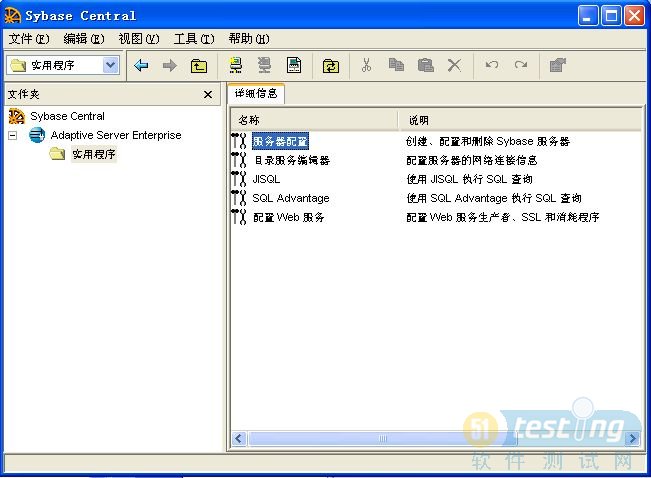
图1 Server服务器配置页面
(2)点击创建服务器,输入服务器名称,进入服务器页大小,这个根据Sybase的使用情况来选择,如果使用量比较大的话建议选择8K或者16K,只是一般使用的话4K就可以了。
(3)接下来是设置Master(系统数据库)设备大小和位置,此处有Master的初始数据,你可以使用,不过如果你不是第一个建立这个服务器的话,还是选择一个自定义的比较好。如果使用别的服务器的Master,其他服务器的系统数据库将被覆盖,导致别人的服务器无法被正常使用。

图2 设置Master的大小和位置
(4)接下来设置系统过程设备大小,系统都提供了缺省值,如果需要修改又不知道是否正确,帮助中有有关此处的详细说明。继续后设置系统DB的大小,个人觉得设置5M就可以了。毕竟系统数据库在创建完成后不会有大的动作了。
(5)接下来就是配置缺省的XP服务器了(网络地址),默认情况下当然是指向本机了,除非你保证你的默认Server永久性开机,否则最好还是本机,方便出问题时快速检查。点击“配置默认服务器”-->网络地址—>增加,协议选择TCP,输入本机IP,两次确定后设置完成。
创建数据大约需要一分钟,创建完成,在Sybase Central页面上测试连接。
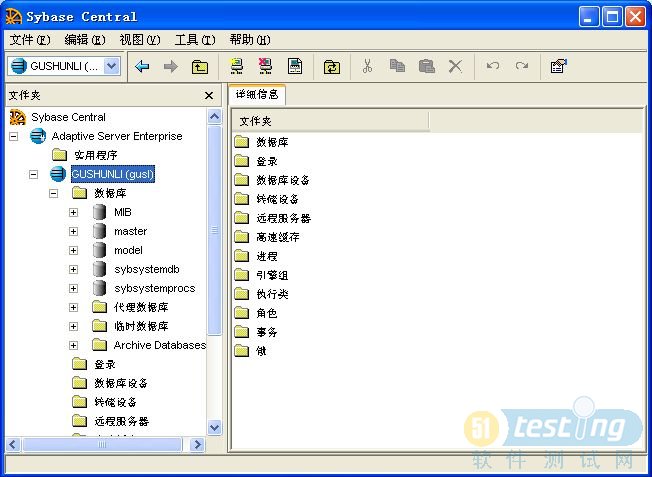
图3 测试连接
系统有默认的用户sa,没有密码。
二、创建数据库:
(1)前面已经提及,在创建服务器过程中附带创建的是系统数据库,日常测试使用的用户数据库需要单独创建。在创建数据库之前,我们需要先创建数据库设备,相当于表空间(和Oracle有那么点区别,Oracle是建用户(Schema)时用的Default Tablespace,此处是建数据库时选择存储空间),填写对应的大小,序号系统会默认分配,不用管。

图4 使用创建的数据库设备
(2)创建数据库,此处即没什么需要注意的地方了,选择刚刚创建的数据库设备,并填写该数据库需要使用的大小,其他按照提示一步步走完数据库就创建成功了。
三、创建用户及授权:
(1)首先创建登陆名,在登录选项中添加新的登录名,输入密码,选择默认的数据库,提交完成。
(2)双击刚刚创建的登录名,在“角色”一栏中给其授权。
(3)我们可以看到在登录名最后一栏中的用户,用于该登录名映射的用户名。再打开数据库查看,果然,里面有用户和允许对用户的CRUD和对用户的分组(缺省的是public组)、授权。和什么数据库很像?对咯,SQLServer。登录名和用户名的区别和联系已经在前一篇讲过,不再啰嗦。
至此,SybaseASE的表空间(数据库设备)、数据库,登录名、用户已经创建完成,以后会把常用的SQL语句总结放上来,方便我们的环境更好的工作。